MIDI-редактор Piano Roll
Различных команд притягивания целых пять штук, но самая полезная для MIDI-редактора – первая, Musical Time, которая включает притягивание по музыкальному времени (по тактам и долям такта). Надо лишь задать, к чему конкретно должно происходить притягивание: к границам такта (Measure), к границам целых нот (Whole), половинных (Half), четвертушек (Quarter), восьмушек (Eighth), шестнадцатых (Sixteenth), тридцать вторых (32nd) или к триолям всех этих размеров (Half Triplet, Quarter Triplet и т. д.).
На самом деле у нас целых два режима притягивания, которые задаются переключателем Mode:
- в режиме Move To (двигать к…) вы перетаскиваете ноту или группу выделенных нот к линии сетки, подравниваете ее по сетке,
- а в режиме Move By (двигать на…) перетаскиваете ноты от текущего положения на целое число тактов или долей, то есть ставите их в другом такте или в другой доле в точности на ту же позицию.
Все что сказано здесь про сетку, имеет отношение не только к MIDI-редактору, но и к окну проекта (Track), где имеется такая же кнопочка в сеточку. Выделение и перетаскивание клипов (как MIDI, так и звуковых) тоже могут происходить с притягиванием к линиям сетки – по тем же правилам и с точно такими же настройками.
Тут нам может оказаться полезна команда Clip Boundaries, задающая выравнивание по границам имеющихся клипов. Или Markers, чтобы мы могли поставить клип точно по маркеру.
Рисование контроллеров
В нижней панели MIDI-редактора (см. рис. 4.35), которая ставится и убирается кнопкой Show/Hide Controller Pane, в графическом виде показаны значения контроллера – управляющего параметра MIDI. Можно не только смотреть на уровни этого непонятного контроллера, но и рисовать, расставляя отдельные точки или вычерчивая линию от руки (карандашиком Draw) или проводя линию по линейке (Draw Line), стирать ластиком (Eraser).
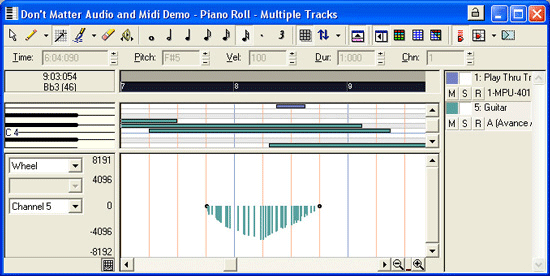
Рис. 4.35. Рисуем контроллер Wheel
Контроллеров всяких много и любой можно вывести на нижнюю панель и заняться его графическим редактированием. Но для чего они?
По умолчанию в верхнем из трех списочков всегда стоит контроллер Velocity, управляющий громкостью нот (на рисунке 4.26 был показан именно он). Но на рисунке 4.35 вы видите другой контроллер – Wheel, который управляет качанием высоты звука (типа того эффекта, который достигается колесиком или рычажком на синтезаторе).
Есть в списке также строка Controller, а уж у той – свой собственный список из множества параметров, вроде педали – Pedal (Sustain) или модуляции (Modulation).
Здесь показано, как я при помощи контроллера Wheel имитирую покачивание звука на басовой струне – делаю "подтяжки", как иногда выражаются гитаристы (и косметологи). Подобным же образом можно имитировать и глиссандо – скольжение пальца по струне.
Значение контроллера Wheel, как легко заметить, взглянув на вертикальную шкалу, меняется от – 8191 неких единиц (при этом звук опускается вниз на тон) до +8191 (звук поднимается на тон). Моя задача начать с нулевой точки (когда Wheel – 0, звук воспроизводится со своей исходной высотой), качнуть его на полтона вниз и вернуть в исходное положение. Последнее значение Wheel обязательно должно быть нулевым, иначе вся последующая партия пойдет со сдвигом по высоте.
— Регулярная проверка качества ссылок по более чем 100 показателям и ежедневный пересчет показателей качества проекта.
— Все известные форматы ссылок: арендные ссылки, вечные ссылки, публикации (упоминания, мнения, отзывы, статьи, пресс-релизы).
— SeoHammer покажет, где рост или падение, а также запросы, на которые нужно обратить внимание.
SeoHammer еще предоставляет технологию Буст, она ускоряет продвижение в десятки раз, а первые результаты появляются уже в течение первых 7 дней. Зарегистрироваться и Начать продвижение
Нахожу точку, откуда пойдет качание звука, вычерчиваю траекторию карандашом или линейкой, поглядывая при этом на прямоугольник, расположенный на рисунке 4.35 прямо над клавиатурой. В нем программа пишет мне текущие координаты курсора – время (верхняя строка) и величину контроллера (нижняя, на рисунке 4.35 тут написано – 256). Моя задача довести линию от нуля до – 4096 (полтона вниз), а потом опять до нуля. Где и отпустить.
Если что-то не так нарисовалось, приходится пользоваться ластиком или класть новые линии поверх старых.
Можно также выбрать команду Event List в меню View, чтобы попасть в специальное окно Event List (список событий) (см. рис. 4.36). Здесь я могу отредактировать любые MIDI-события – ноты, контроллеры, огибающие и все остальное.
Нахожу последний из контроллеров типа Wheel (столбец Kind – тип), дважды щелкаю в поле Data (значение) и вместо того, что там было раньше, пишу 0. Enter.
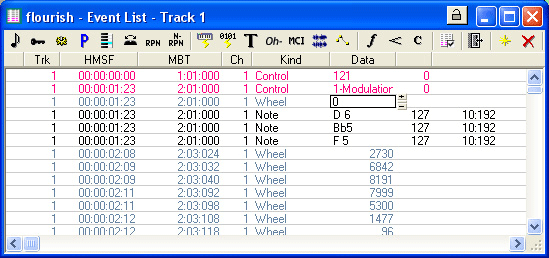
Рис. 4.36. Event List
Строки в этом списке можно удалять (Del), можно менять время любого события – в минутах и секундах (столбец HMSF) или в тактах и долях такта (столбец МВТ). Для ноты можно задать другую высоту и громкость. Ну, короче, сделать можно все.
Другой способ покачать звук – создать огибающую типа Wheel. В главе "Огибающие" вы узнаете, как пользоваться этим мощным инструментом.
